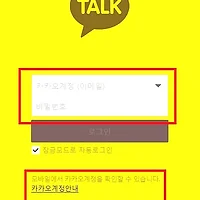카카오톡 대화 백업하기
스마트폰을 바꾸다보면
사진이나 음악 등 옮길 게 많죠~?
그 중에서도 카카오톡 대화는 반드시 옮겨야?? 하기도 한데
오늘은 카카오톡 대화 백업하기 알려드릴게요.
기존 폰 카카오톡 실행시키시고
더보기를 갑니다.
아이폰은 더보기가 아래 있는데
안드로이드는 잘 모르겠네요...
여하튼 오른쪽 위 또는 아래에 더보기가 있을텐데
더보기를 누른 후 설정 이모티콘을 눌러주세요
아이폰은 위에 있으니 참고하시고
사진에서는 오른쪽 빨간색으로 표시된 부분입니다.
설정을 눌렀다면
채팅이 보이는데
채팅 클릭
그 후 카카오톡 대화 백업 눌러주시면 됩니다.
카카오톡 대화 백업 화면에 들어가면
카카오톡 대화 백업하기가 있는데
바로 클릭해주시면 됩니다.
아래 사진에는 전에 제가 대화백업한 정보가 나와있네요.
오늘 하면 다시 카카오톡 백업 정보가 바뀌겠죠?
카카오톡 대화 백업하기 위해서는 비밀번호가 필요합니다.
기존에 사용하시는 비밀번호를 써넣으셔도 되고
새로운 비밀번호를 생성하셔도 좋습니다.
저는 카카오톡 대화 백업 할 때면
쉬운 숫자 4자리를 써서 넣는 편이에요.
1234
또는 1111
카카오톡 대화 백업 비밀번호 설정까지 마치면
대화를 백업하는 중이라고 나옵니다.
드디어 카카오톡 대화 백업 완료
카카오톡 백업 정보도 바뀐 걸 확인할 수 있네요.
복원 기한이 정해져 있으니
꼭 그 전에 하시길 바랍니다!
카카오톡 대화 백업은
카카오톡 재 설치할때만 복원 가능하니 참고하시고
대화는 텍스트만 백업됩니다!
사진 X
(사진을 넣고자 하면 PC연결 후 해야해요)
카카오톡 대화 백업하기 모바일은 참 쉽죠~?
카카오톡 대화 백업하기는 PC버전에서도 할 수 있는데
거의 동일하게 진행됩니다.
일단 PC 카카오톡을 실행시키시고
더보기에 들어간 다음 설정에서 고급을 눌러주시면 됩니다.
PC 카카오톡에서는 대화 백업 하려면
설정 > 고급!!
기억하세요~
카카오톡 대화 백업하기 참 쉽죠잉~?
언제 어디서 핸드폰을 분실할지 모르니....
생각 & 시간 날때마다 해주는 것도 좋은 방법인듯
'폰 -' 카테고리의 다른 글
| 갤럭시S9 국내 출시일 & 판매 일정 (0) | 2018.02.20 |
|---|---|
| LG V30 라즈베리로즈 컬러 1월 22일 출시 G6는 다음달 출격 (0) | 2018.01.24 |
| 카카오톡 PC 다운로드 & 인증 방법 (0) | 2018.01.22 |
| 갤럭시노트8 핑크 구매하고 싶구만 (0) | 2018.01.22 |
| 갤럭시노트8 평창올림픽에디션 공개 (0) | 2018.01.19 |